Якщо у вашому документі Word є сторінка, яку потрібно видалити, чи то через непотрібний текст, зображення, чи просто порожня сторінка, яка не хоче зникати, ось кілька способів, як це зробити.
Швидке видалення сторінки з вмістом
Найпростіший спосіб прибрати сторінку, що містить інформацію, у Word – це виділити весь її вміст та натиснути клавішу Backspace (або Delete на Mac). Якщо ж вам не хочеться робити це вручну, можна скористатися функцією “Знайти та замінити”.
Спочатку, клікніть будь-де на сторінці, яку бажаєте усунути. Номер поточної сторінки можна побачити в нижньому лівому кутку програми.

Далі, натисніть Ctrl + G (Windows) або Option + Command + G (Mac). З’явиться вікно “Знайти та замінити” на вкладці “Перейти”. У текстове поле “Введіть номер сторінки” впишіть слово “сторінка” та натисніть “Перейти”.
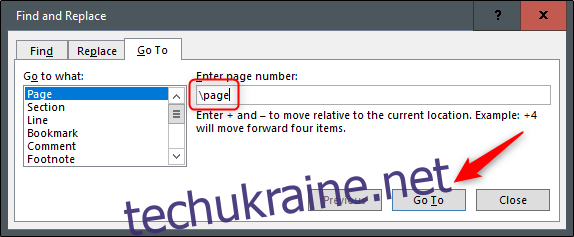
Після цього, весь вміст поточної сторінки буде виділено. Залишається лише натиснути Backspace (або Delete на Mac) для видалення.
Усунення порожньої сторінки в кінці документа
Якщо в кінці документа Word з’являється порожня сторінка, яка ніяк не зникає, знайте, що це через наявність кінцевого абзацу, який неможливо видалити звичайним способом. Іноді, в залежності від розташування останнього рядка вашого тексту, це може призвести до появи зайвої сторінки.
Оскільки цей абзац не можна просто видалити, єдиний спосіб позбутися порожньої сторінки – це зменшити розмір його шрифту до 1 пт.
Спочатку, потрібно відобразити позначки абзаців у документі. Це можна зробити за допомогою клавіш Ctrl + Shift + 8 (або Command + 8 на Mac).
Тепер, потрібно виділити цю позначку абзацу. Просто клікнути та перетягнути мишкою не вийде. Щоб виділити її, наведіть курсор на значок і двічі клацніть.
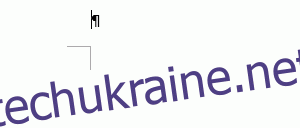
З’явиться вікно форматування. У полі “Розмір шрифту” введіть “01” і підтвердіть, натиснувши Enter.
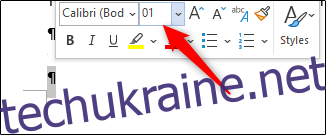
Після цього, порожня сторінка в кінці документа зникне. Тепер ви можете прибрати позначки абзаців, знову натиснувши Ctrl + Shift + 8 (або Command + 8 на Mac).